Googleドキュメントで、ページ間の余白部分(ヘッダーおよびフッターを含む)を非表示とし、本文だけが連続しているように表示させる方法です。余白部分は非表示にしていても印刷はされます。
- メニューから「表示」→「印刷レイアウト(チェック付き)」と選択すると、ページの間の余白部分を非表示にすることができます。同じ操作で再表示できます。
- ページの間の隙間部分を(マウスポインタが矢印状になったところで)ダブルクリックするという方法もあります。ただし、ダブルクリックで再表示することはできません。
手順
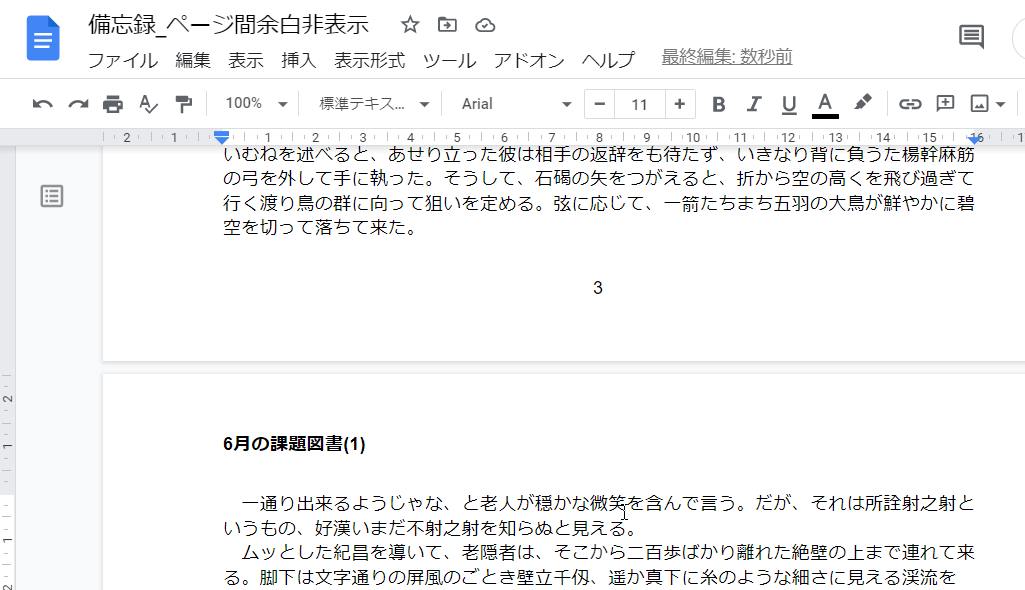
通常、ページとページの間の余白部分(ヘッダーとフッター含む。以下同様)はそのまま表示されますので、各ページの本文はその分だけ離れて表示されます。
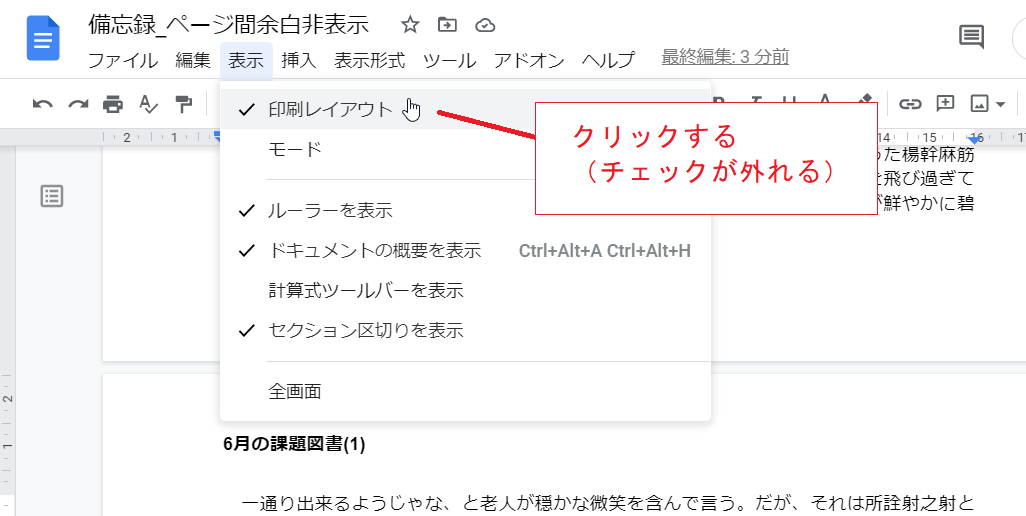
そこでメニューから「表示」→「印刷レイアウト」と選択します。
「印刷レイアウト」にはチェックが入っていますが、クリックするとチェックが外れ、即座に次の画面に移ります。

ページ間の境界線は残っているものの余白部分が詰められ、本文のテキストだけが連続するような形で表示されました。
余白部分は削除されたわけではないので同様の操作で再表示することができます。また、非表示中でも印刷はされます。
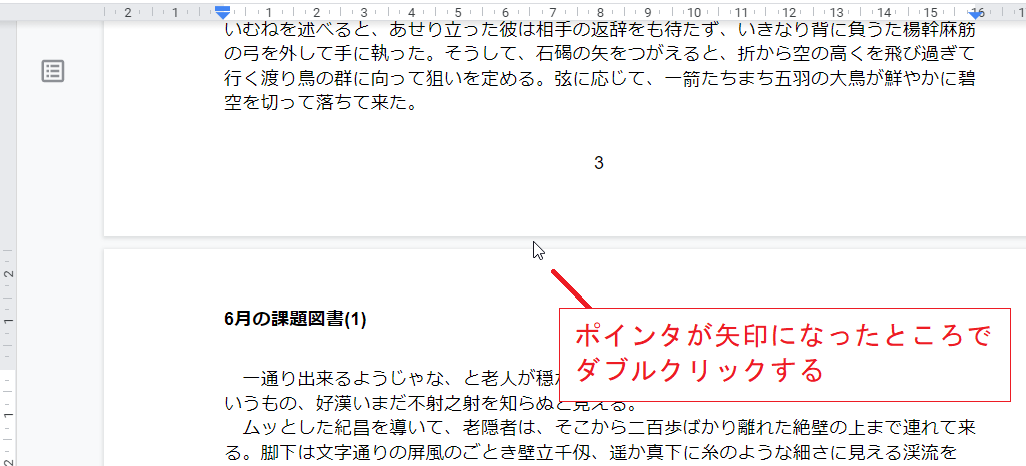
なお、ページ間の隙間にマウスポインタを合わせ、ポインタが矢印の形になったところでダブルクリックすると同様に非表示にすることができます。
ただし、この方法で再表示させることはできません。